Робота з Microsoft Word спочатку може здатися складною, особливо коли йдеться про створення та збереження документів. Цей посібник допоможе вам освоїти основні кроки для створення вашого першого документа Word і його безпечного збереження. Ви побачите, що користуватися Word досить інтуїтивно зрозуміло, і незабаром відчуєте впевненість у роботі з програмою.
Основні висновки
- У Word можна вибрати порожній документ або шаблон.
- Збереження документа показує різні варіанти, наприклад, збереження в OneDrive або локально на вашому комп'ютері.
- При виборі формату файлу ви можете вибирати між різними варіантами, такими як DOCX, PDF або RTF.
- Ви можете додати метадані, такі як автор і назва, щоб краще організувати документ.
Покрокові інструкції
Спочатку відкрийте Microsoft Word 2016, і після завантаження програми ви побачите початковий екран. Тут у вас є можливість вибрати в центрі, чи хочете ви створити порожній документ або скористатися шаблоном. Натисніть на "Порожній документ", щоб створити свій перший документ Word.
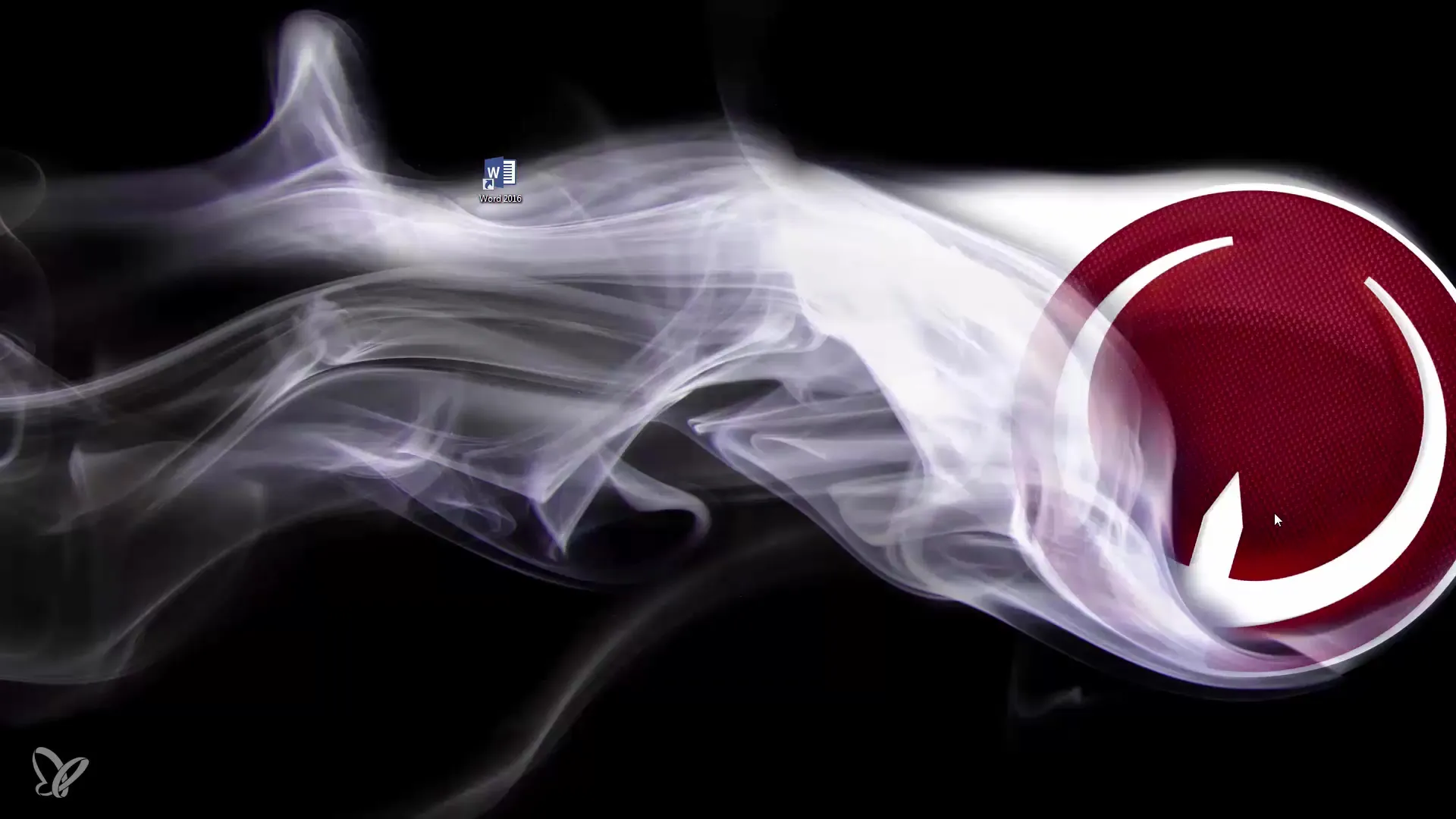
Відкриється чистий документ з порожньою сторінкою і панелями навігації Word. Ви можете зробити вікно більшим або меншим, залежно від того, як вам зручніше. Погляньте на інтерфейс користувача і звикніть до різних функцій.
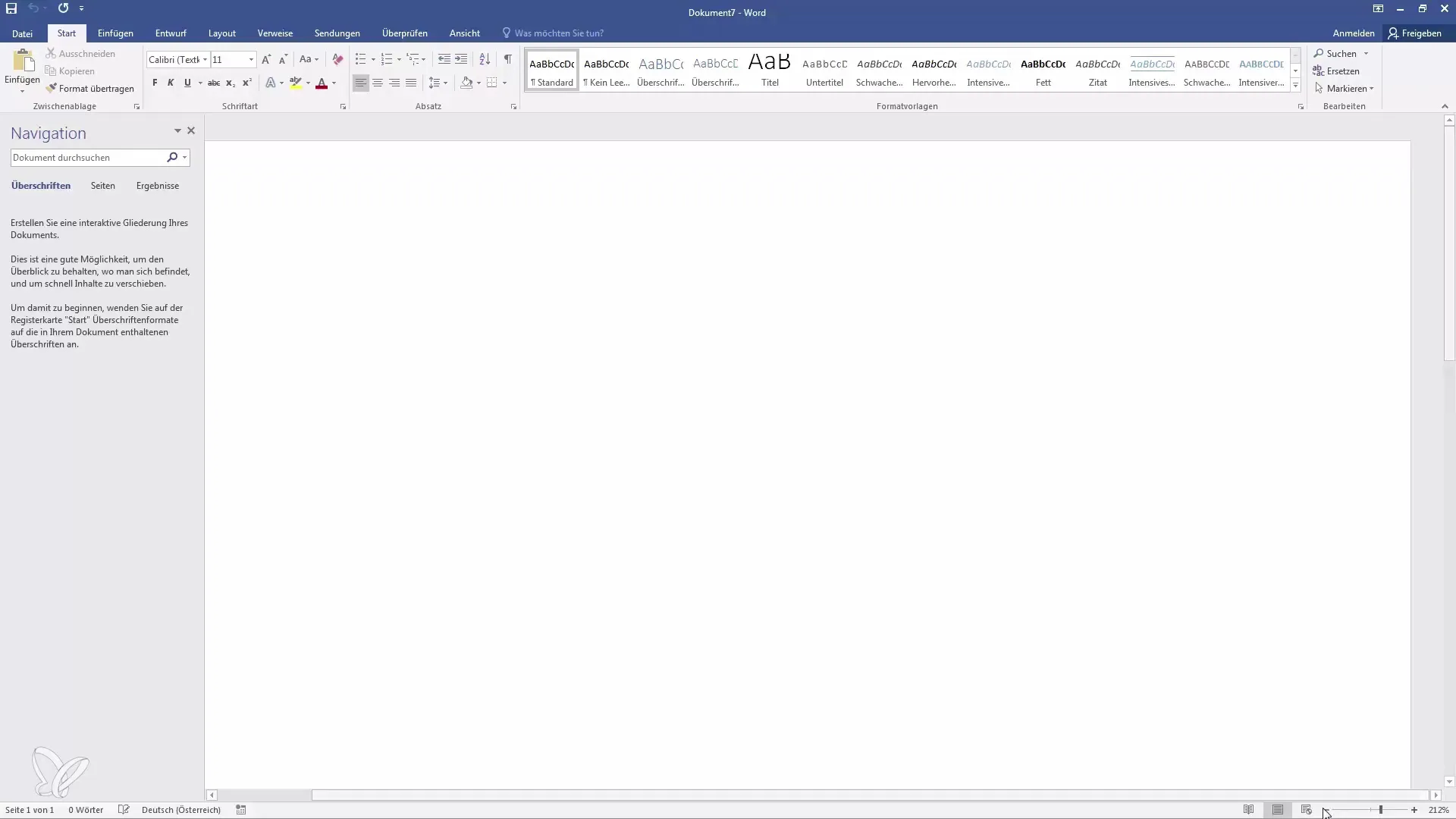
Щоб зберегти документ, перейдіть до пункту "Файл" у верхньому лівому куті. Там ви знайдете опцію "Зберегти" або "Зберегти як". Це дуже важливий крок, щоб гарантувати, що ваша робота не буде втрачена.
Після цього Word запропонує вам різні місця для зберігання. Ви можете зберегти документ у хмарі через OneDrive, локально на своєму комп'ютері або в іншому заздалегідь визначеному місці, наприклад, у SharePoint, якщо ви працюєте в команді.
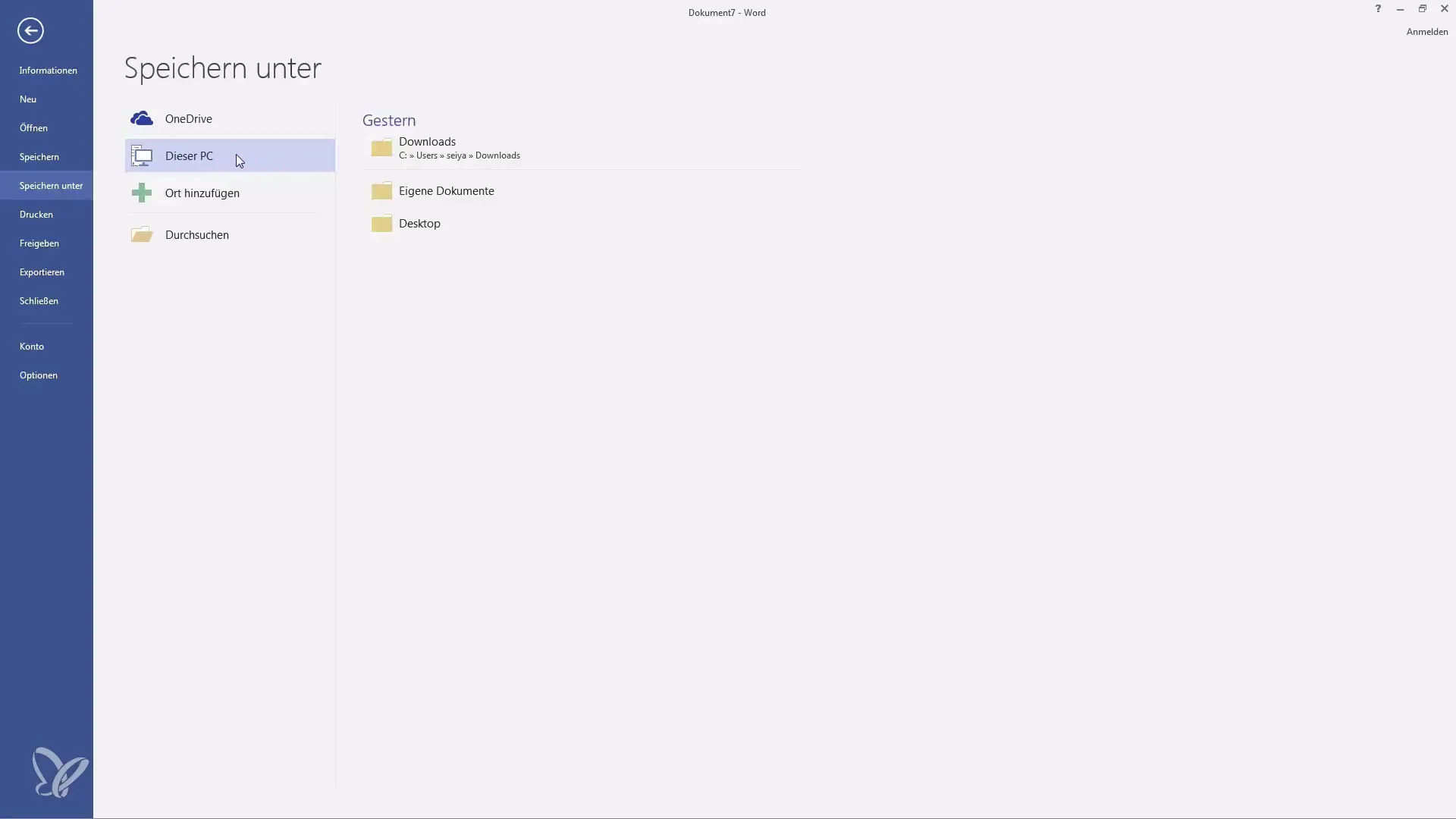
У цьому посібнику виберіть робочий стіл, щоб зберегти документ локально. Клацніть на робочому столі, щоб вибрати місце збереження. Після цього з'явиться діалогове вікно, в якому ви можете ввести ім'я файлу. Наприклад, назвіть документ "Документ 1".
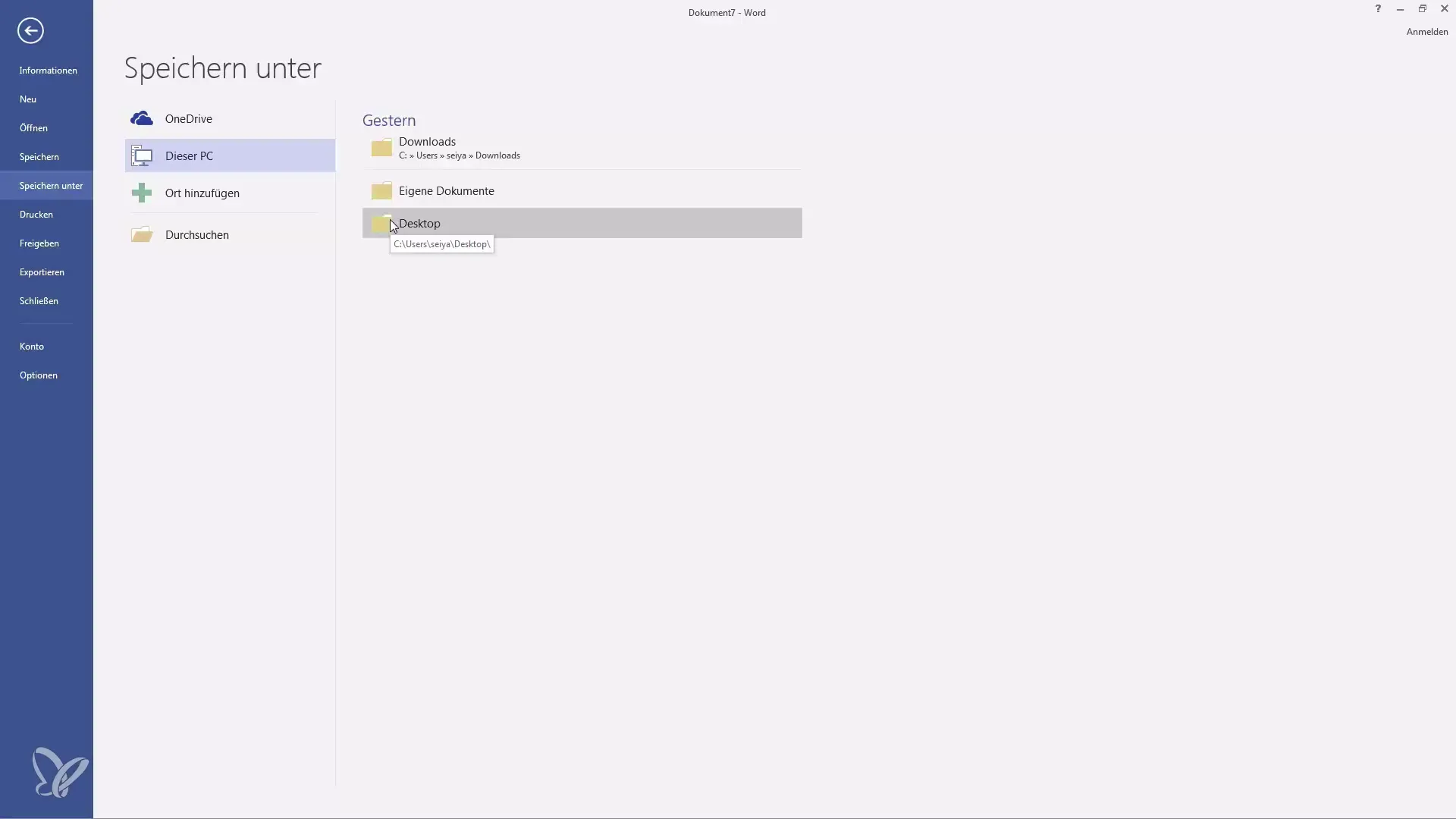
У наступному вікні вам буде запропоновано вибрати формат файлу. За замовчуванням встановлено формат DOCX, який є найпоширенішим форматом для документів Word. Однак, зверніть увагу, що старіші версії Word, наприклад, від 97 до 2003, можуть не підтримувати цей формат.
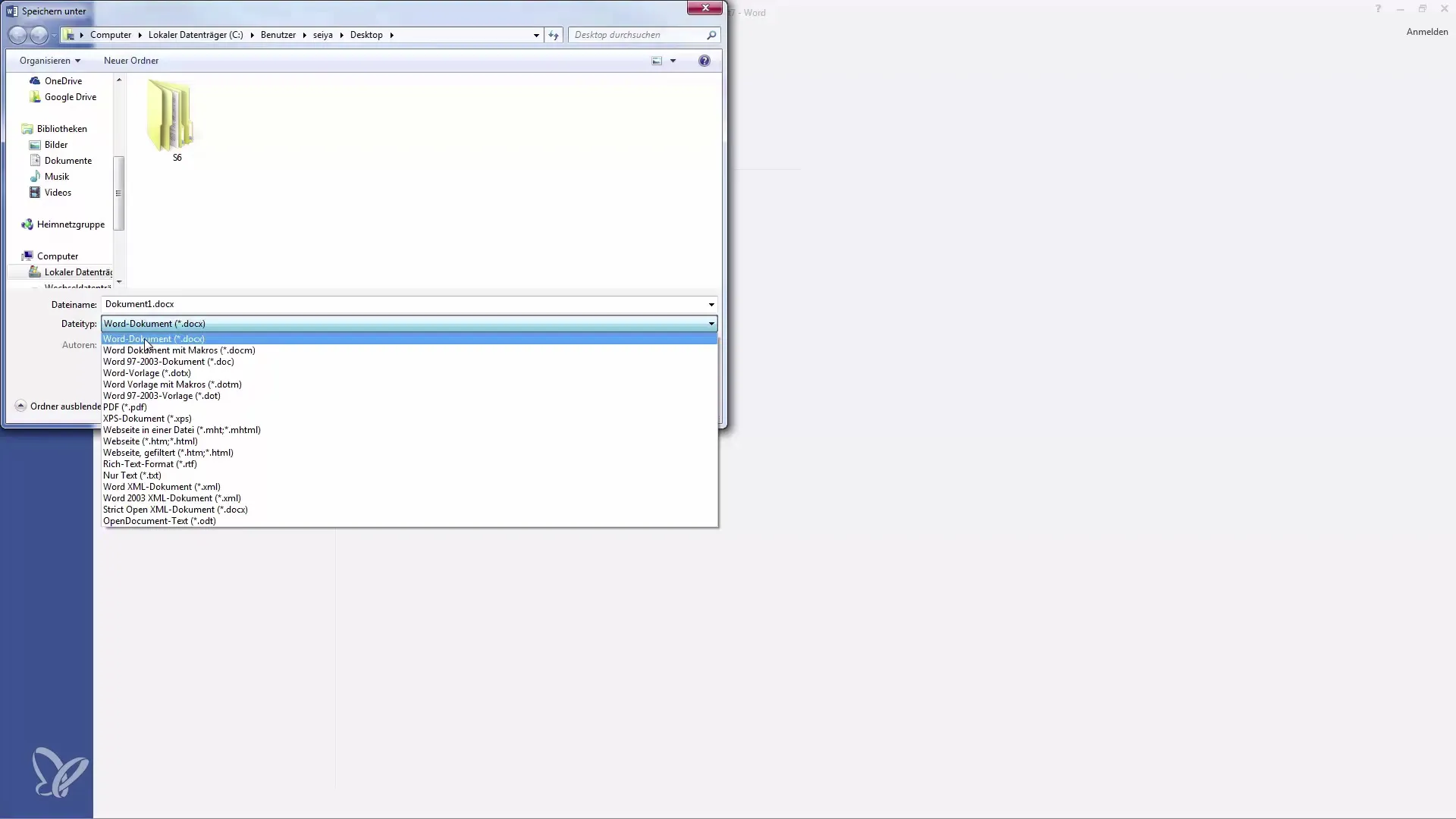
Якщо ви використовуєте макроси, ви також можете зберегти документ у форматі для документів Word з макросами. Якщо ви закінчили роботу над документом і більше не хочете робити його доступним для редагування, ви можете зберегти його у форматі PDF. Це найпоширеніший спосіб обміну документами.
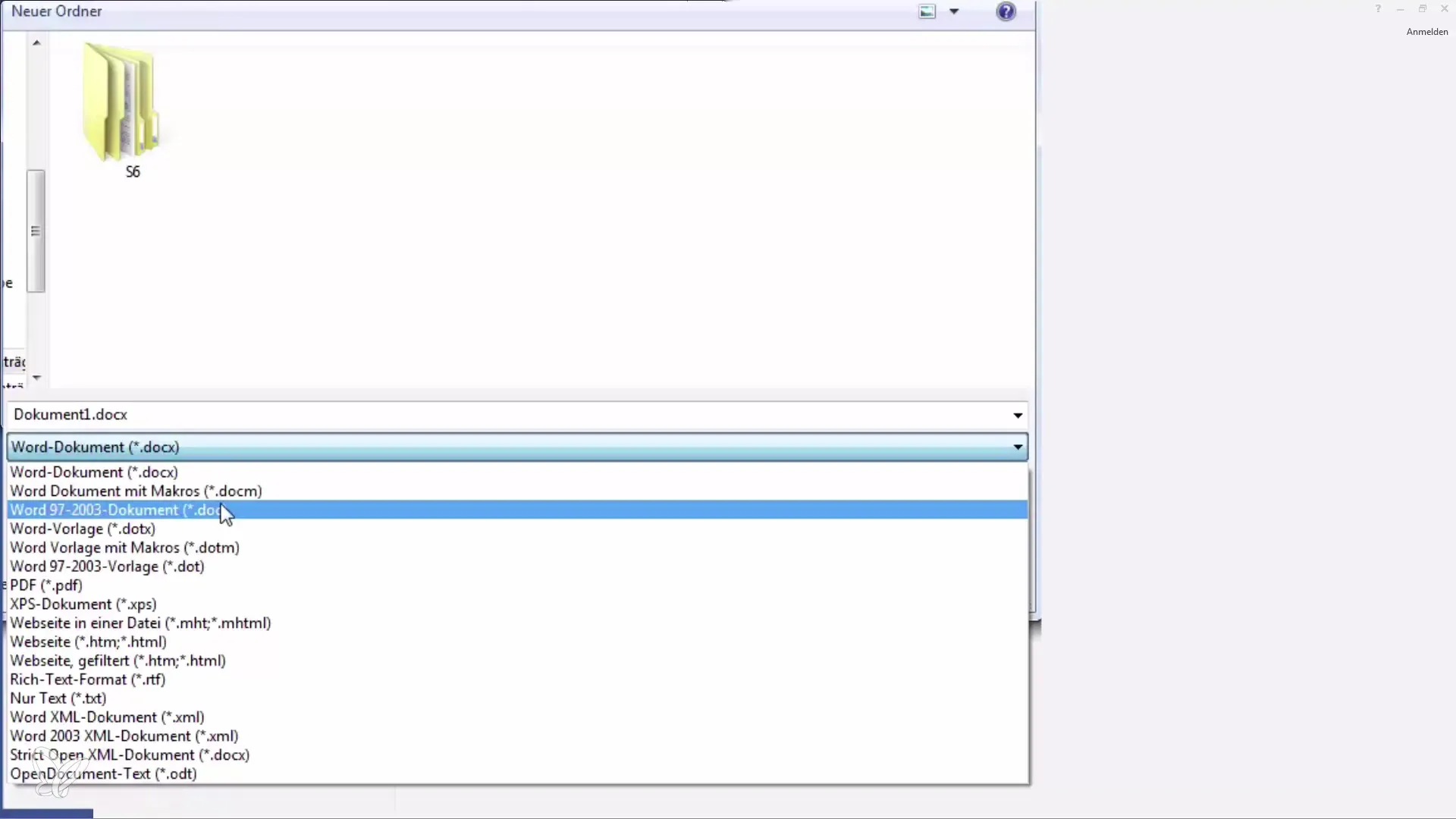
Інший варіант - зберегти документ як веб-сторінку, хоча це не рекомендується, оскільки він не скрізь буде відображатися однаково. Ви також можете зберегти його у форматі RTF або простого текстового файлу, хоча форматування буде втрачено.
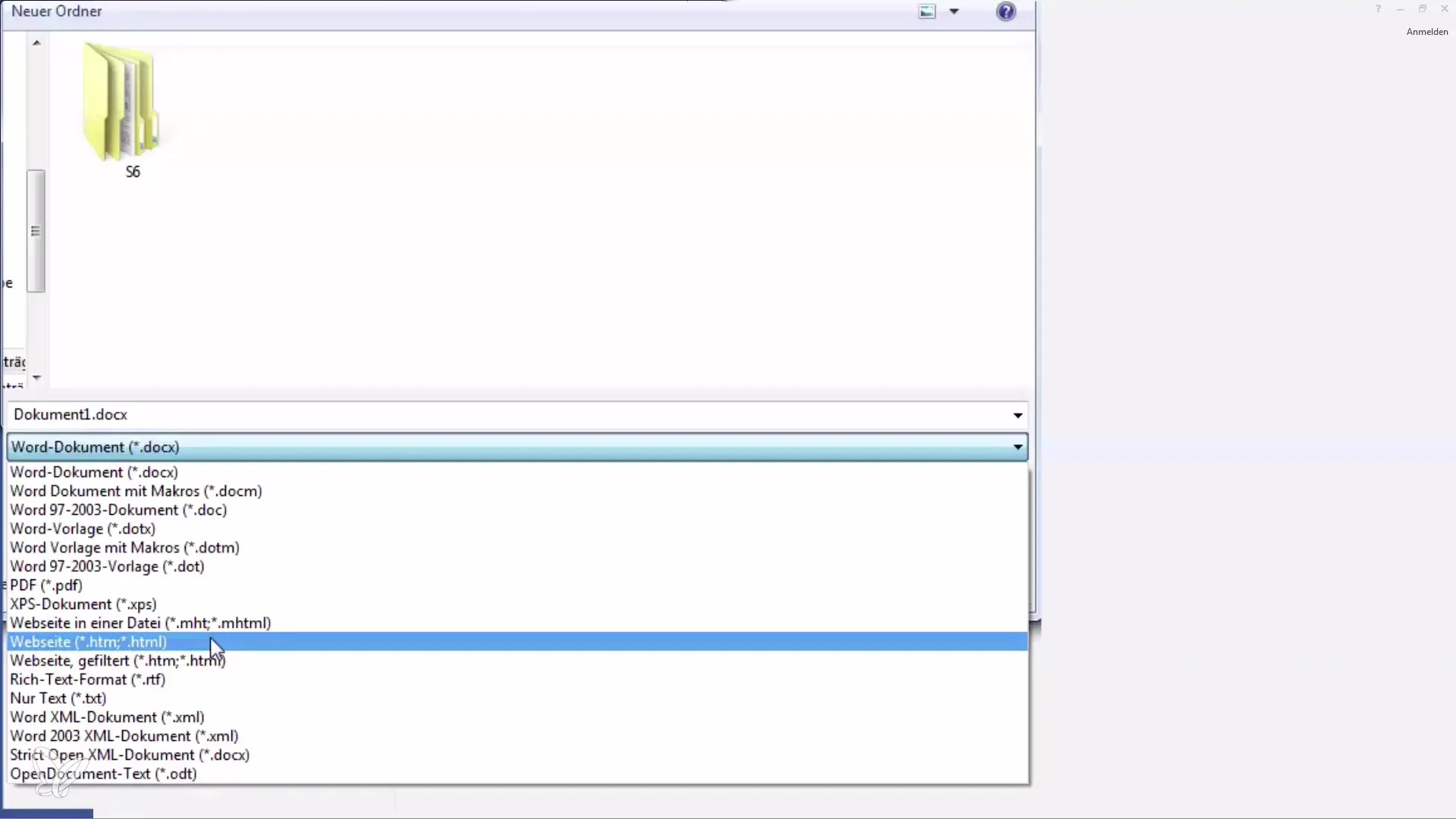
За особливих вимог ви навіть можете зберегти документ у форматі Open Document Format, особливо якщо вам потрібно, щоб хтось, хто має OpenOffice, міг отримати до нього доступ.
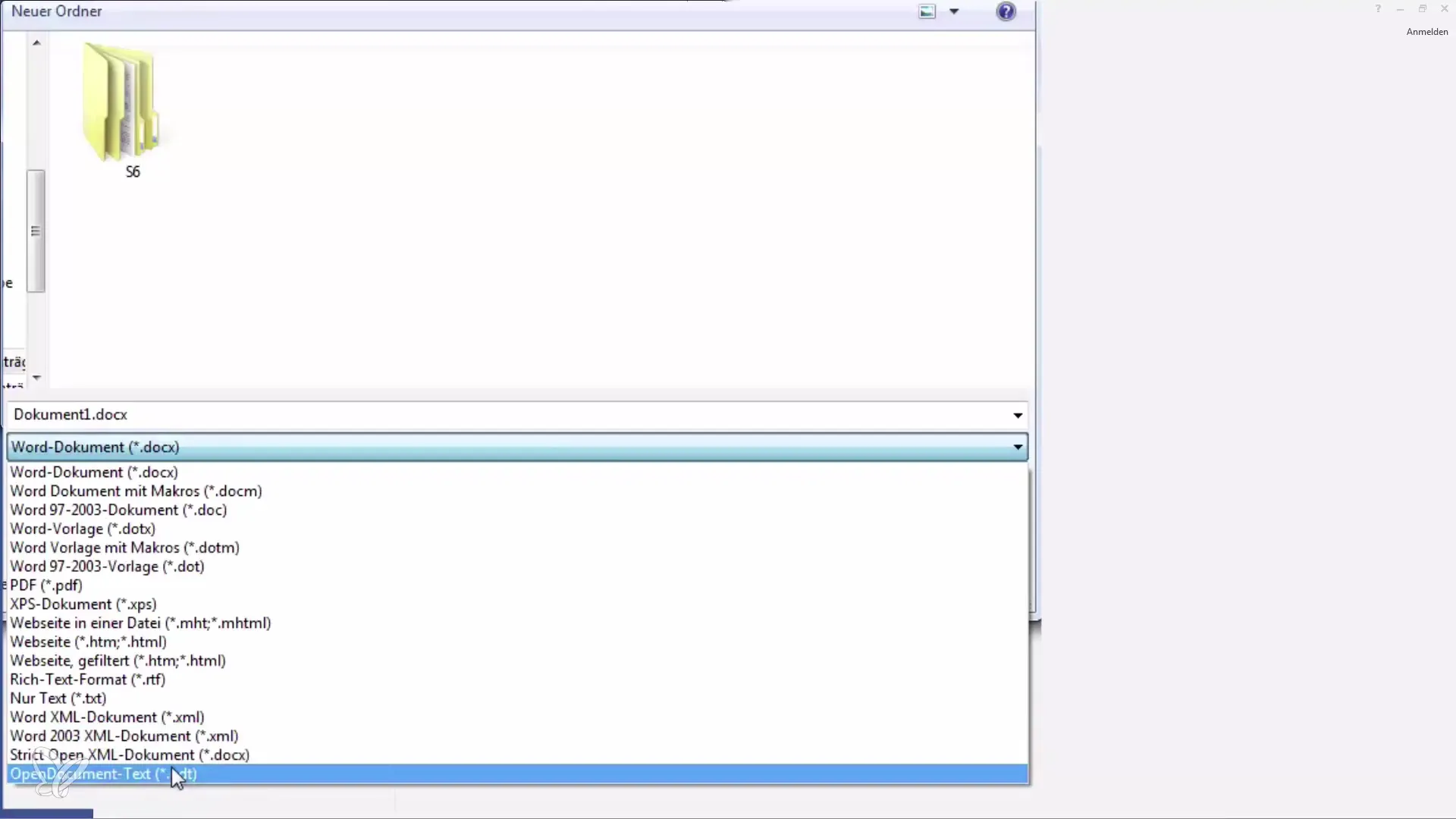
Перш ніж зберегти файл, ви можете додати додаткові метадані, такі як автор і назва. Це допоможе впорядкувати ваші документи і полегшить їх подальший пошук.
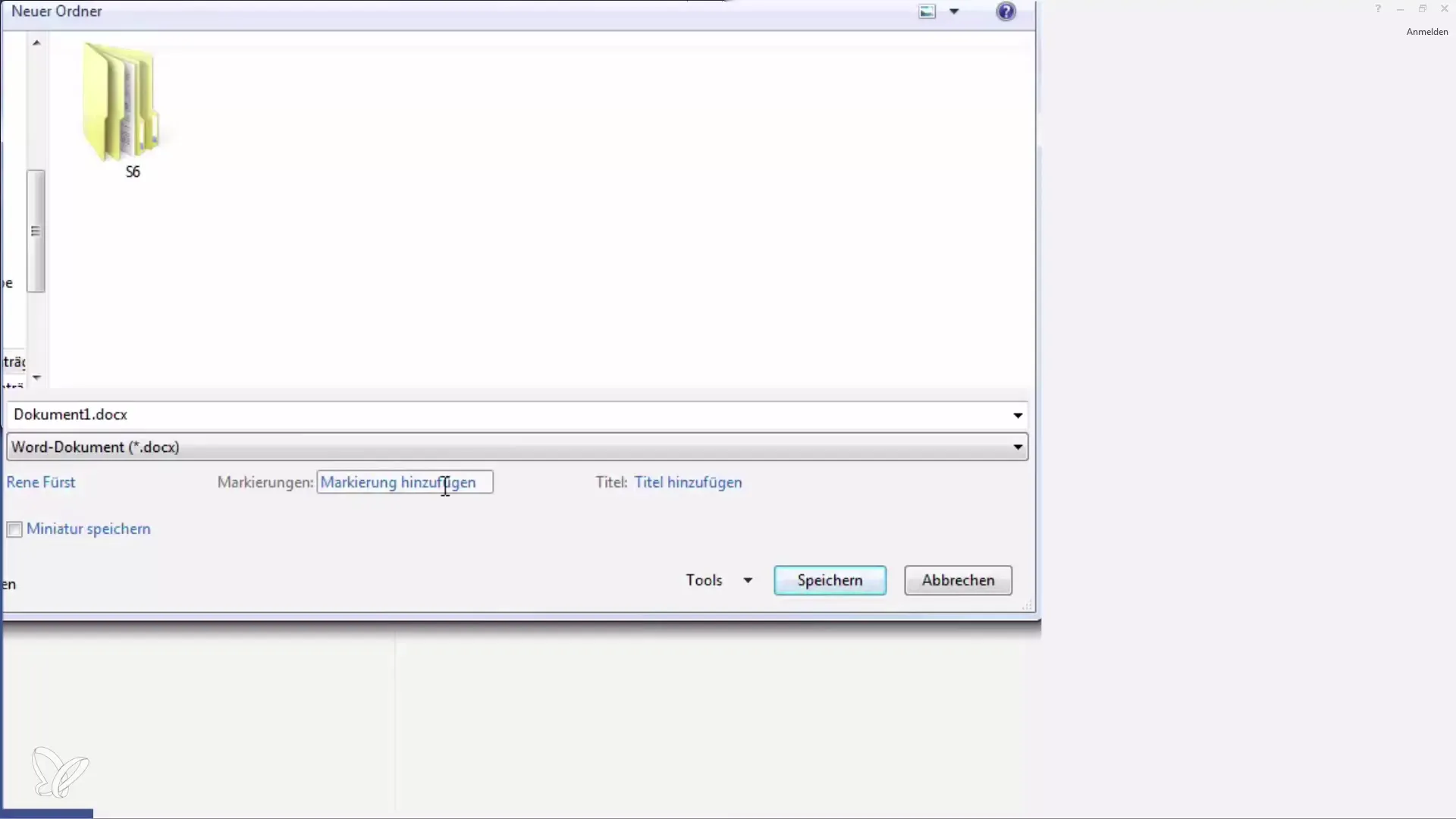
Після того, як ви ввели всю інформацію, натисніть "Зберегти". Ваш документ буде збережено на робочому столі. Варто поглянути на збережений документ, двічі клацнувши на ньому, щоб відкрити його. Тепер ви маєте побачити документ саме таким, яким ви його залишили перед збереженням.
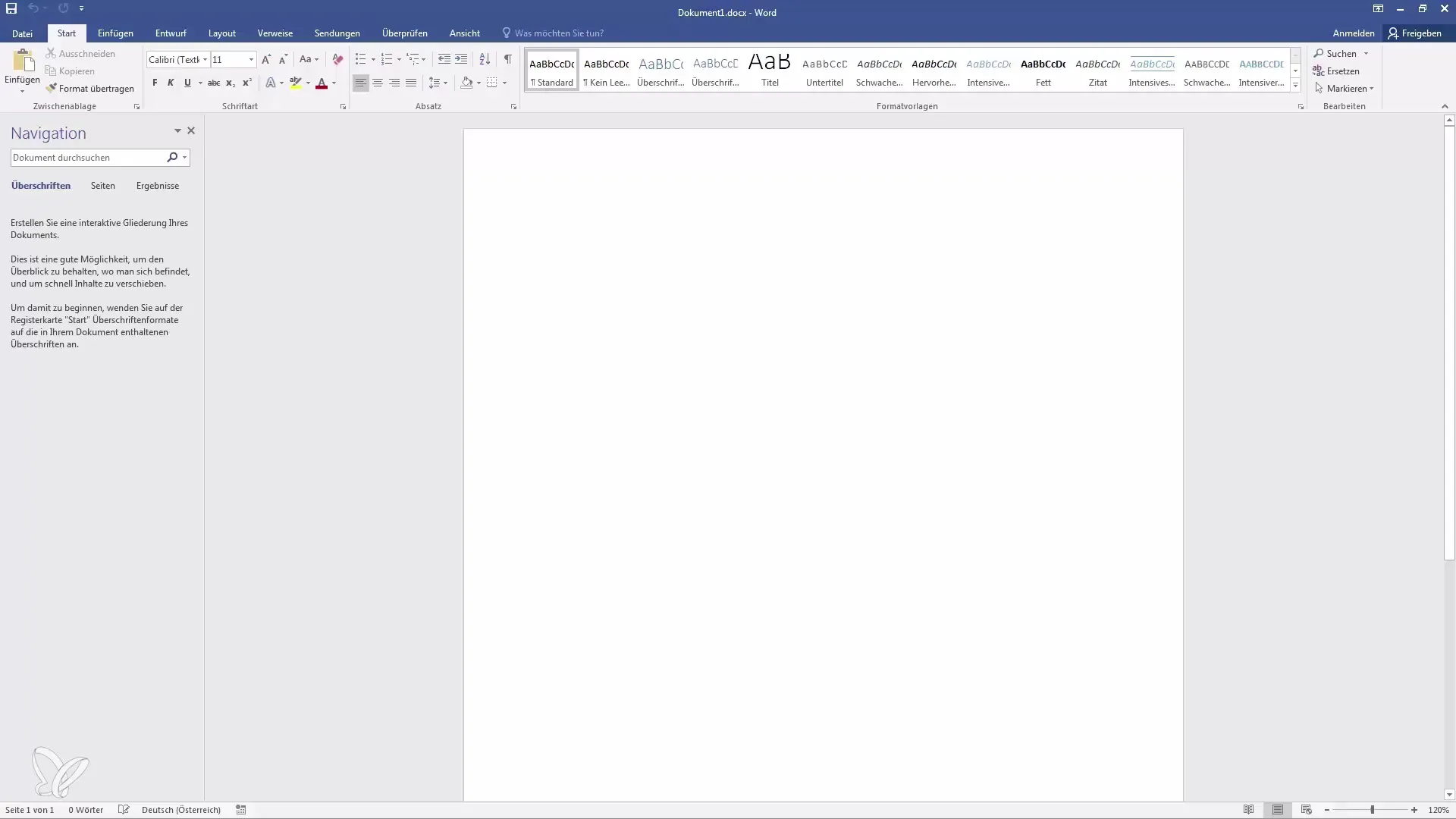
Ви можете будь-коли знову відкрити документ і продовжити його редагування. Якщо у вас виникли запитання або вам потрібна додаткова інформація, не соромтеся залишати коментарі.
Підсумок
У цьому посібнику ви дізналися, як відкрити порожній документ Word, зберегти його та використовувати важливі параметри форматування файлів. Тепер ви зможете ефективно створювати документи та керувати ними, що стане основою для ваших наступних кроків у використанні Microsoft Word.


